Após o sucesso do nosso vídeo com 11 truques escondidos e pouco conhecidos dos celulares Samsung, muitos leitores pediram uma continuação. Por isso, reunimos mais sete funções quase secretas — e bastante úteis — presentes em diversos aparelhos da marca, mas que a maioria dos usuários não utiliza ou sequer conhece.
Todas as dicas listadas aqui foram testadas em um Galaxy M52, então, caso alguma delas não funcione no seu aparelho, talvez seja a hora de conferir nosso conteúdo com os melhores smartphones custo-benefício de 2025.
Antes de seguirmos com as dicas, aqui vai uma proposta: se pelo menos dois dos recursos forem novidade para você (ou você já havia esquecido deles), considere deixar um comentário com sua dúvida, curtir o conteúdo e compartilhá-lo com algum amigo, parente ou colega que também use um celular Samsung. E, claro, se nenhuma dica for novidade, fique à vontade para deixar sua crítica nos comentários!
1. Widgets empilháveis
Embora a maioria dos smartphones modernos permita adicionar widgets à tela inicial, os aparelhos da Samsung oferecem um recurso exclusivo: a possibilidade de empilhar diferentes widgets em um único espaço.
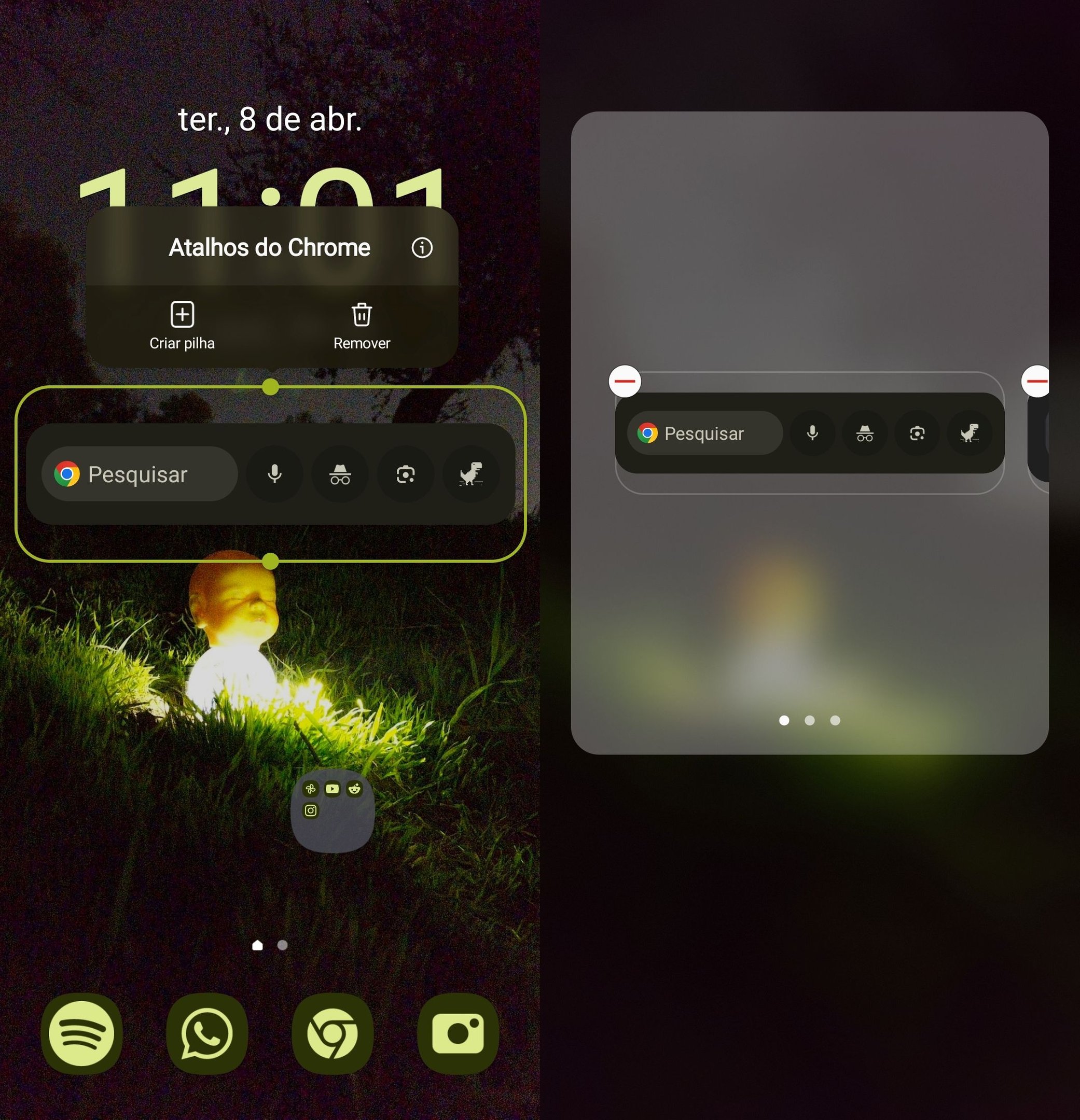
Para utilizar a função, pressione um widget já adicionado à tela inicial, toque em "Criar pilha" e selecione outro widget. Para alternar entre eles, basta deslizar para os lados. Também é possível editar a pilha, mantendo o toque longo sobre ela, selecionando "Editar pilha" e usando o ícone de "+" para incluir novos widgets. Trata-se de uma forma prática de economizar espaço na home sem abrir mão da funcionalidade.
2. Menu secreto do Wi-Fi
Os celulares Samsung contam com um menu oculto que revela diversas informações avançadas sobre redes Wi-Fi.
Para acessá-lo, vá até Configurações > Conexões > Wi-Fi, toque no botão de três pontos no canto superior direito e depois em “Wi-Fi Inteligente”. Role a tela até encontrar essa opção novamente e toque várias vezes sobre ela. Após algumas tentativas, uma mensagem aparecerá indicando que um novo menu foi desbloqueado.
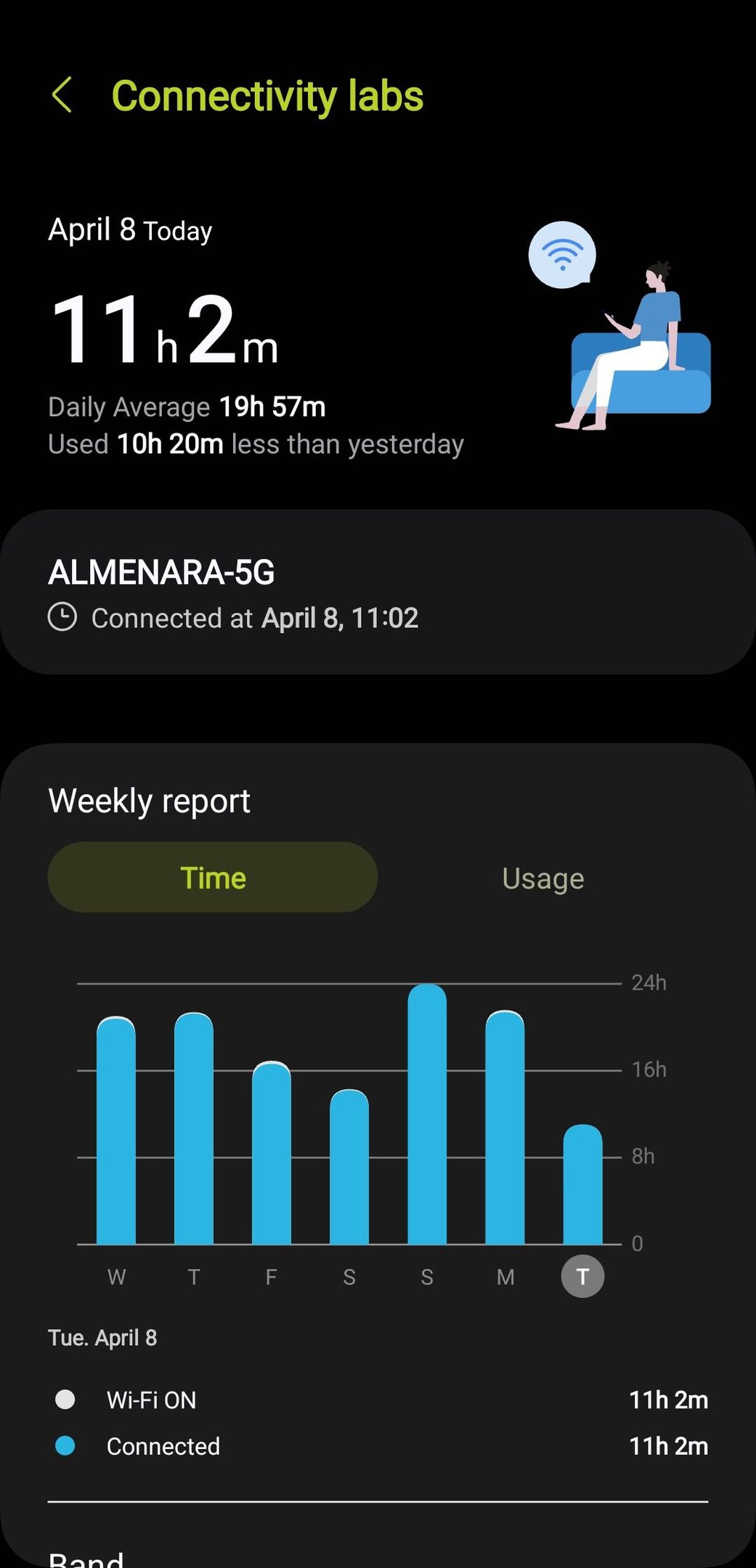
Esse novo menu, que pode aparecer como “Wi-Fi Developer Options” ou “Connectivity Labs”, traz recursos como mapas de redes próximas, dados técnicos detalhados e até relatórios de uso avançados. Uma ferramenta bastante útil para usuários que desejam entender melhor a qualidade da conexão.
3. Limite de volume
O sistema da Samsung permite limitar o volume máximo do áudio reproduzido, um recurso ideal para proteger a audição, especialmente de crianças ou pessoas mais sensíveis ao som alto.
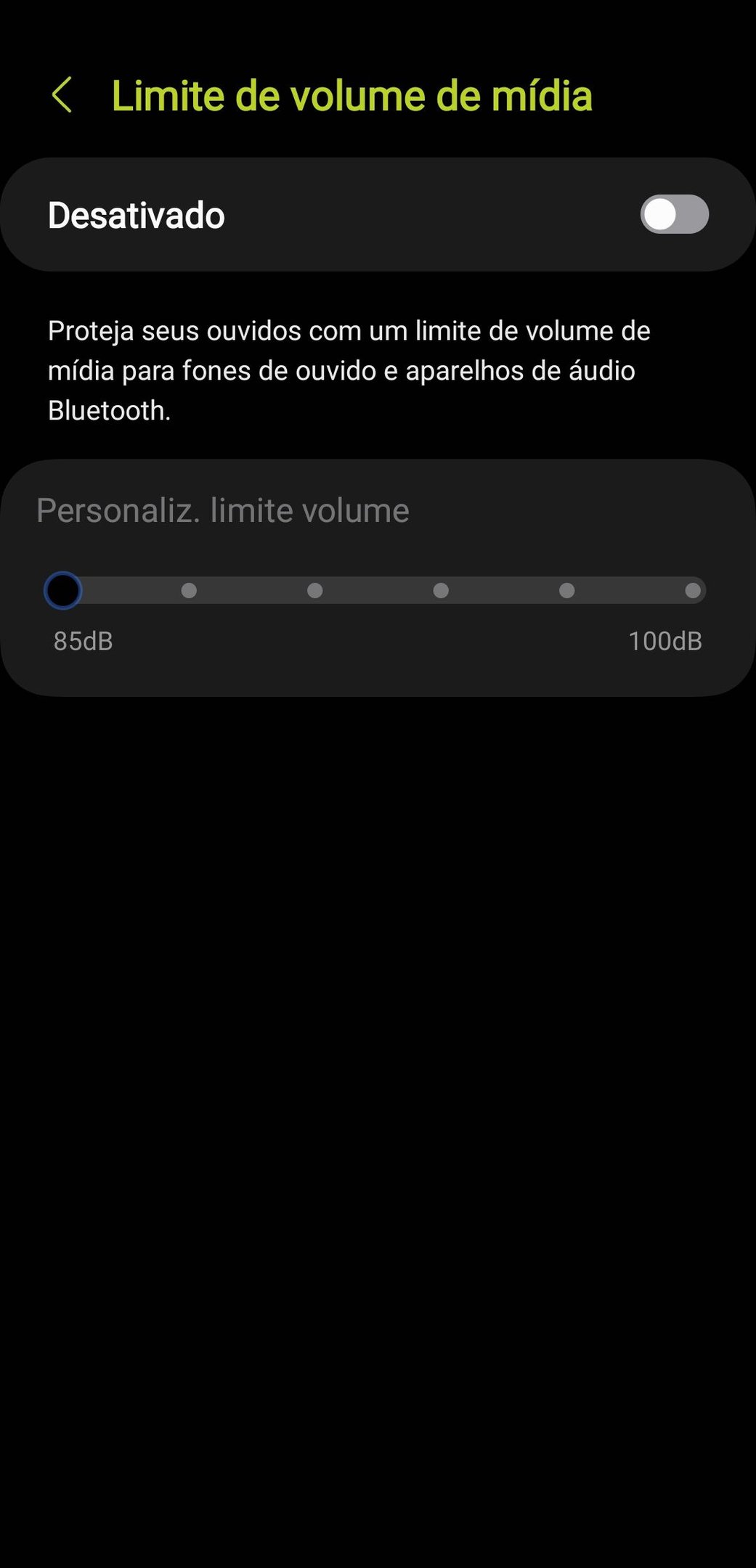
Para ativá-lo, pressione uma das teclas de volume, toque nos três pontos do menu que surge na tela, acesse a engrenagem, depois vá novamente nos três pontos no canto superior e selecione Limite de volume de mídia. É possível definir o volume máximo permitido, aplicar o limite apenas a acessórios Bluetooth e ainda proteger a configuração com senha.
Alguns usuários relatam que colocar esse limite no máximo pode até aumentar o volume geral do dispositivo, mas esse comportamento não foi confirmado nos testes.
4. Galeria avançada
O aplicativo de Galeria da Samsung também possui um menu secreto com funcionalidades experimentais.
Para acessá-lo, abra o app Galeria, toque nas três barras no canto inferior direito, vá em Configurações, depois em Sobre a Galeria e toque repetidamente sobre o número da versão até que a mensagem de desbloqueio do Gallery Labs apareça. Em seguida, volte uma tela e o novo menu estará disponível ao final da lista.
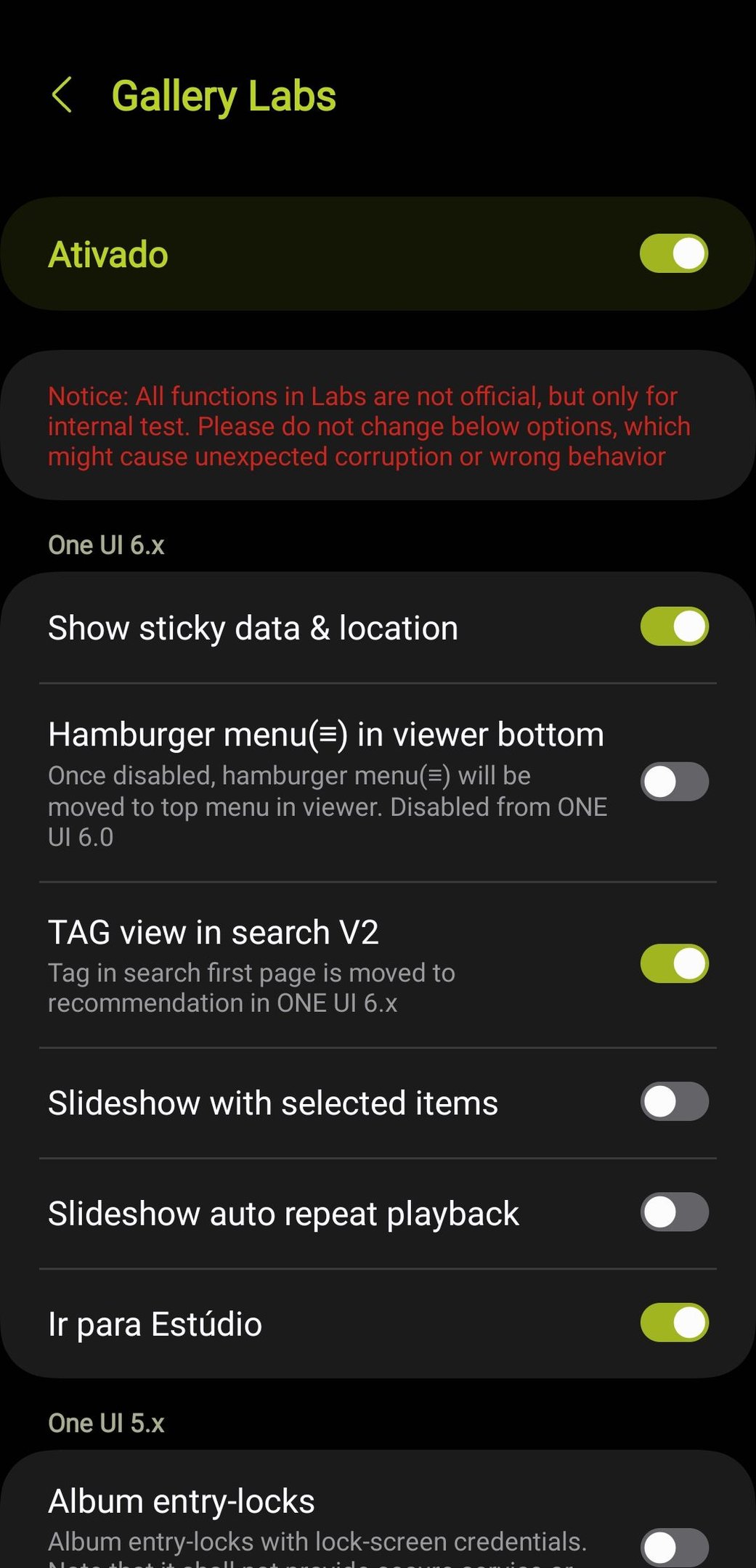
O Gallery Labs permite ativar recursos em teste, como substituir o sistema de navegação atual por um vídeo com a barra de tempo clássica, entre outros. Vale explorar com cautela.
5. Ler mensagens apagadas no WhatsApp
Caso você já tenha ficado curioso ao ver uma mensagem no WhatsApp ser apagada antes de conseguir ler, saiba que há um recurso no Android da Samsung que pode ajudar — desde que ativado previamente.
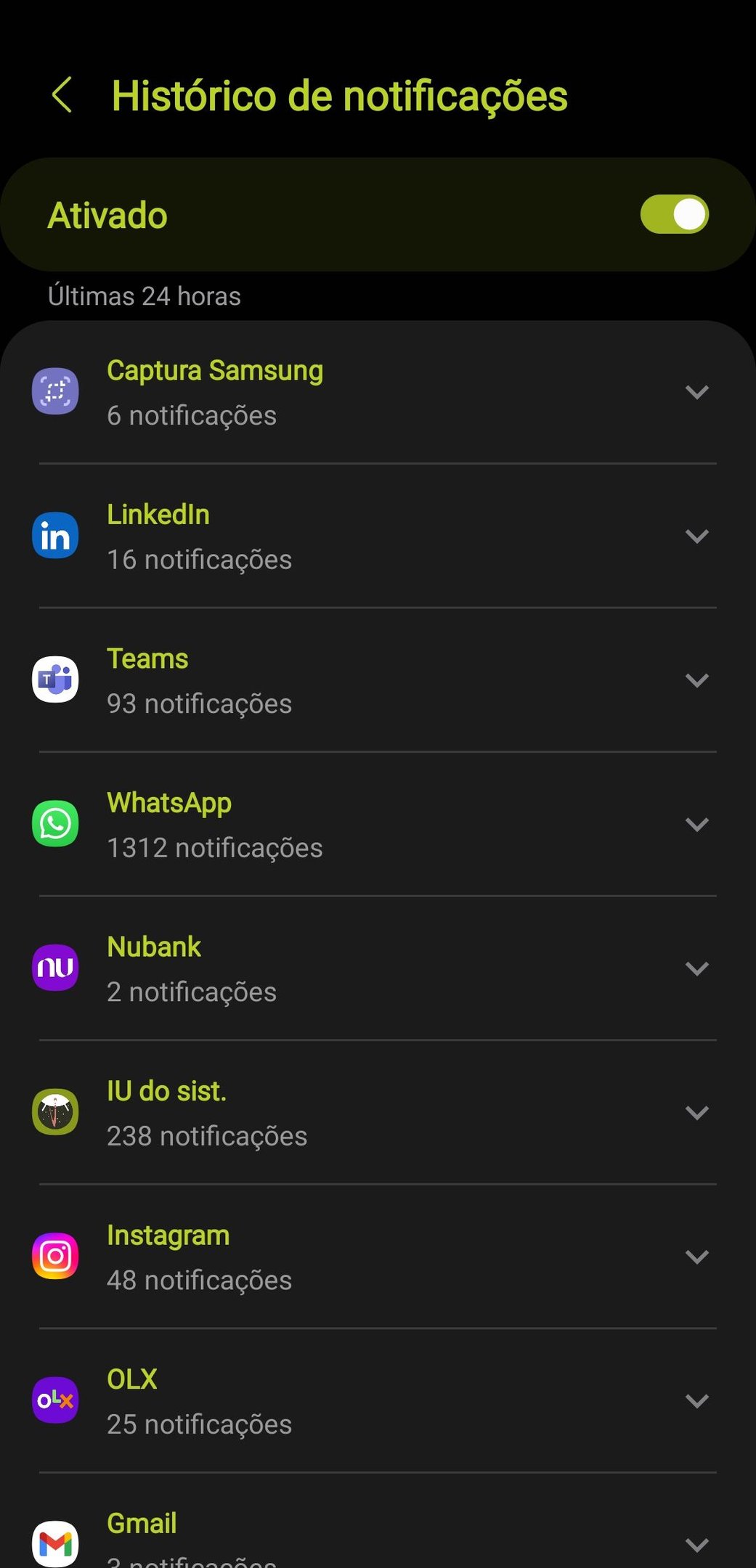
Vá em Configurações > Notificações > Configurações avançadas > Histórico de notificações e ative a função. Com ela ativada, quando uma mensagem for apagada, será possível acessá-la pelo histórico, localizando-a pelo horário em que foi recebida.
É uma funcionalidade poderosa — e a responsabilidade sobre seu uso também é sua.
6. Notificações em flash
Usuários que preferem manter o celular no silencioso ou possuem alguma deficiência auditiva podem se beneficiar das notificações por flash.
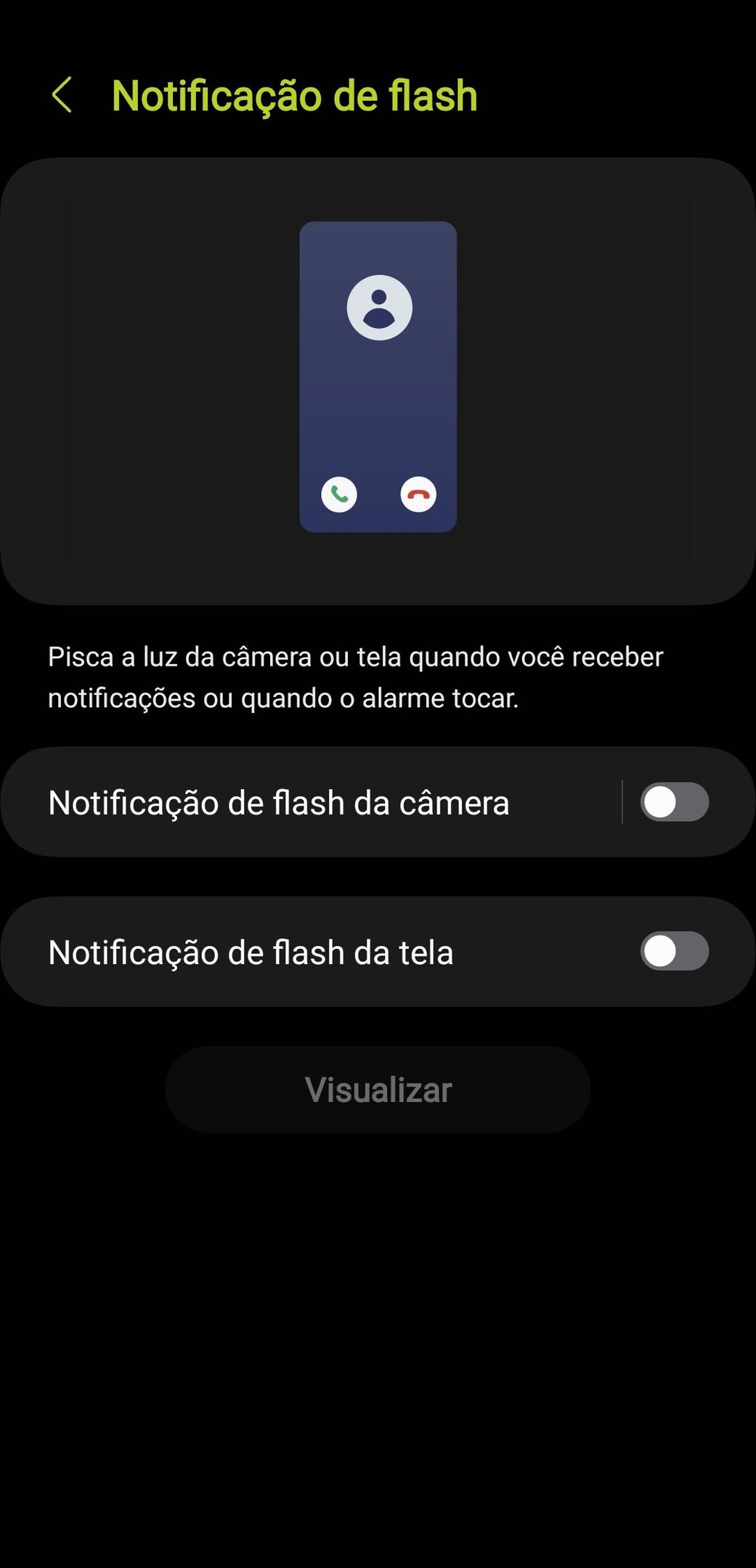
Acesse Configurações > Acessibilidade > Configurações avançadas > Notificação de flash. Você poderá ativar piscadas no flash da câmera traseira ou na tela sempre que houver uma nova notificação. Também é possível configurar esse recurso para apps específicos e até personalizar as cores das piscadas na tela.
7. SOS na lanterna
A lanterna dos celulares Samsung possui uma função oculta de emergência que pode ser crucial em situações de risco.
Para ativá-la, abra o Painel Edge deslizando a partir da lateral direita da tela. Vá até a aba de ferramentas (por padrão, ela exibe uma bússola). Caso não veja essa aba, toque na engrenagem no canto inferior do painel e adicione a opção de ferramentas. Depois, toque nos três pontos no canto superior da bússola e selecione Lanterna.
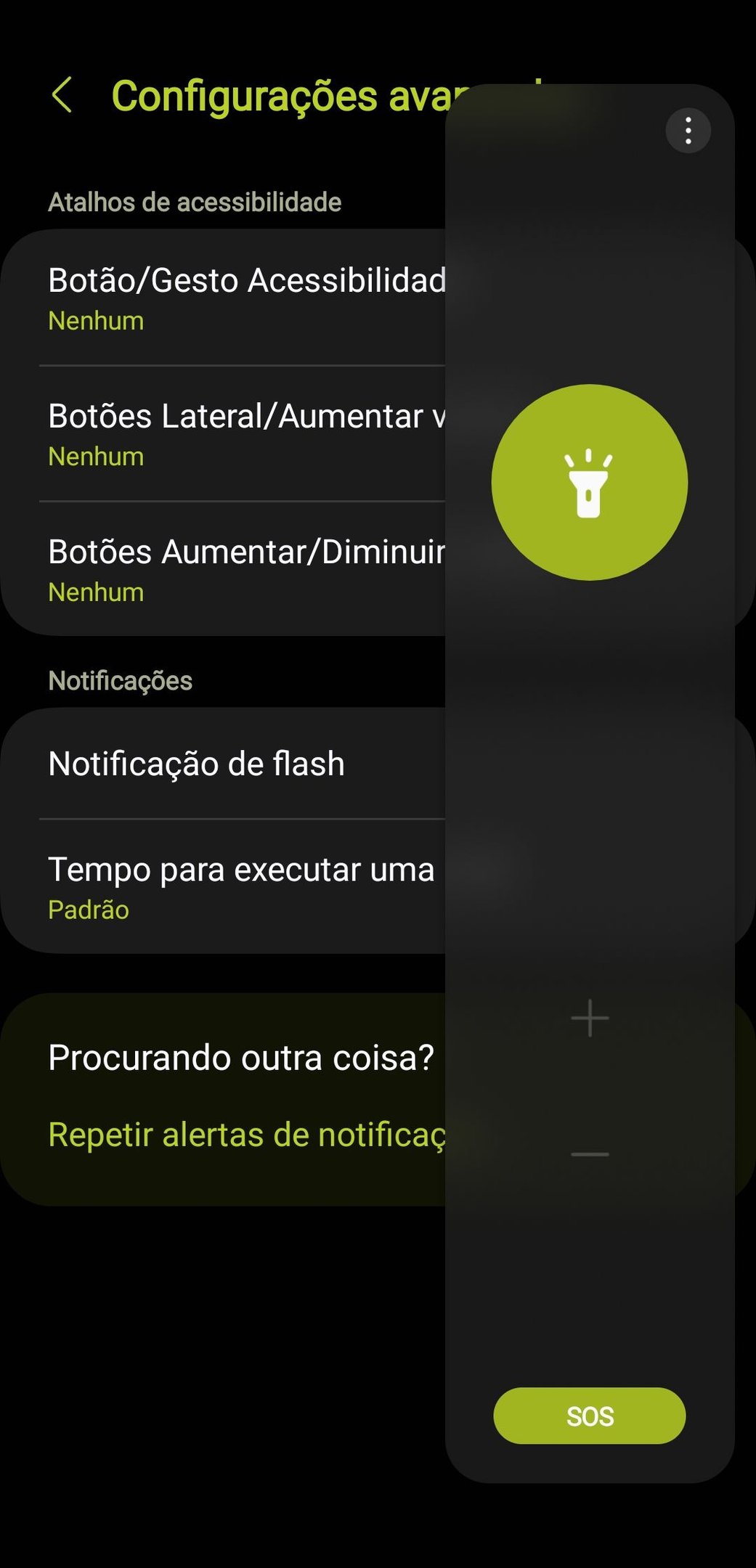
Quando a lanterna for ativada por esse atalho, um botão de SOS aparecerá. Ao tocar nele, a luz começará a piscar em padrão Morse, indicando um pedido de socorro. Um recurso extremamente útil para trilhas, atividades ao ar livre ou qualquer outra situação de emergência.
Se pelo menos duas dessas funções foram novidade ou você havia esquecido que existiam, considere compartilhar este conteúdo com quem também usa celular da Samsung. E se você conhece outras funções escondidas ou exclusivas de aparelhos com OneUI 7, conte para a gente nos comentários — quem sabe elas não aparecem no próximo episódio do Assistência Tec?
Ficou com dúvidas? Deixe nos comentários das redes sociais do TecMundo! Também estamos preparando um especial só com dúvidas enviadas em vídeo. Para participar, grave seu vídeo com a pergunta, envie como “não listado” no seu canal do YouTube e mande o link por mensagem direta para o perfil @leobrjor no Instagram. Estamos ansiosos para ver seu rosto e ajudar com mais precisão!
Categorias



























